Въпреки дългия процес на тестване, видяхме доклади за грешки в актуализацията на Windows 10 от май 2020 г. Ако сте инсталирали най-новата версия на Windows 10 и срещнете проблеми, можете да я деинсталирате. Ето как да деинсталирате актуализацията от май 2020 г. или всяка друга голяма актуализация на Windows 10.
Съдържание
Предупреждение: Имате само 10 дни
Microsoft ви позволява да деинсталирате голяма актуализация и да „върнете обратно“ към старата си версия на Windows 10 – вероятно актуализацията от ноември 2019 г. – но имате само десет дни след инсталирането на актуализацията, за да направите това. След десет дни Windows 10 автоматично ще изтрие необходимите файлове от вашия компютър, за да освободи място. Microsoft очаква, че ако срещнете проблеми, ще се върнете обратно през първите десет дни.
Ако сте избрали ръчно да „премахнете предишни инсталации на Windows“ от вашия компютър с помощта на инструмент като Disk Cleanup през първите десет дни, вие също не можете да се върнете назад. Необходимите файлове са изчезнали от вашия компютър.
В най-лошия случай, при който не можете да деинсталирате актуализацията, винаги можете да инсталирате отново Windows 10 или да „нулирате“ компютъра си, за да получите нова Windows 10 система.
Как да деинсталирате актуализацията от Windows 10
Ако можете да използвате Windows 10 нормално, можете да деинсталирате актуализацията от приложението Настройки.
За да намерите тази опция, отидете на Настройки> Актуализация и сигурност> Възстановяване. Под „Върнете се към предишната версия на Windows 10“ щракнете върху „Първи стъпки“ и щракнете върху съветника, който се показва.
Ако не виждате тази опция тук, не можете да се върнете към предишната си версия на Windows 10, защото файловете му са премахнати от вашия компютър.
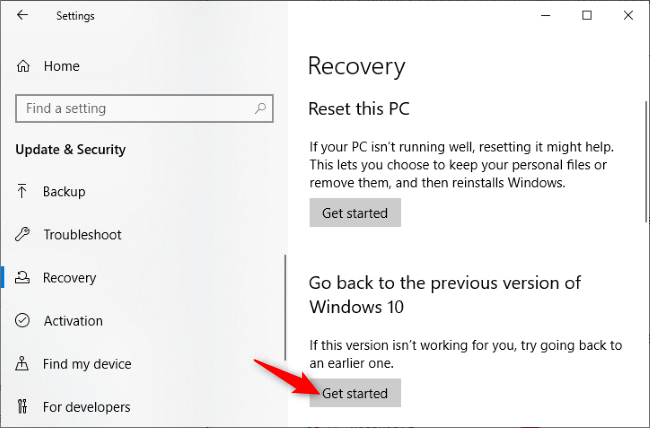
Как да деинсталирате актуализацията от менюто за възстановяване
Ако компютърът ви не се зарежда и не работи нормално — или ако продължава да показва син екран или по друг начин се срива, докато го използвате — можете също да деинсталирате актуализацията от май 2020 г. извън Windows 10, като използвате средата за възстановяване.
За да получите достъп до него, задръжте клавиша Shift и щракнете върху опцията „Рестартиране“ в менюто „Старт“ на Windows 10 или в началния екран на Windows 10. Ако вашият компютър не може да стартира Windows нормално, той също трябва автоматично да предложи зареждане на средата за възстановяване.
Можете също да опитате да стартирате компютъра си от USB устройство за възстановяване, за да получите достъп до това меню.
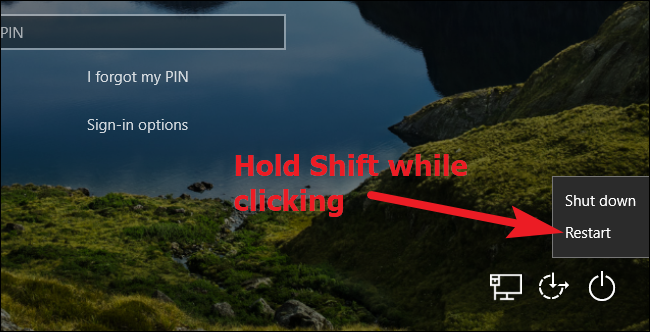
От тук щракнете върху „Отстраняване на неизправности“, за да намерите опции за отстраняване на неизправности.
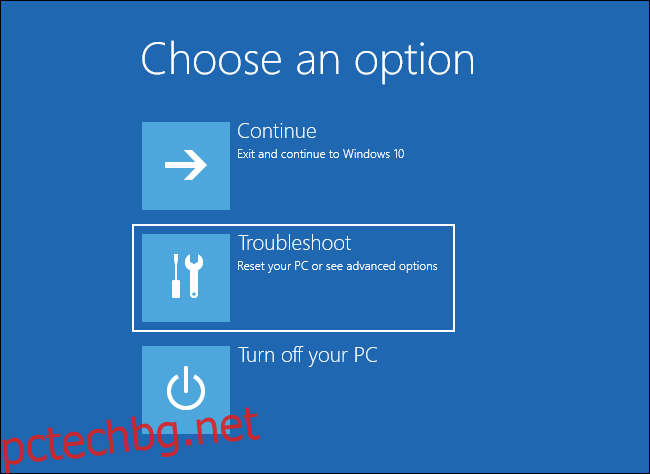
Щракнете върху „Разширени опции“, за да намерите още опции.
Опцията „Нулиране на този компютър“ тук ще преинсталира Windows напълно; можете да го използвате, ако нямате опция да деинсталирате актуализацията.
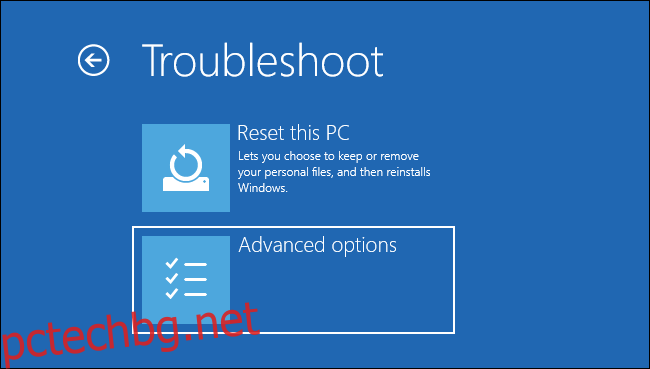
Изберете „Деинсталиране на актуализации“, за да деинсталирате наскоро инсталирана актуализация като актуализацията на Windows 10 от май 2020 г.
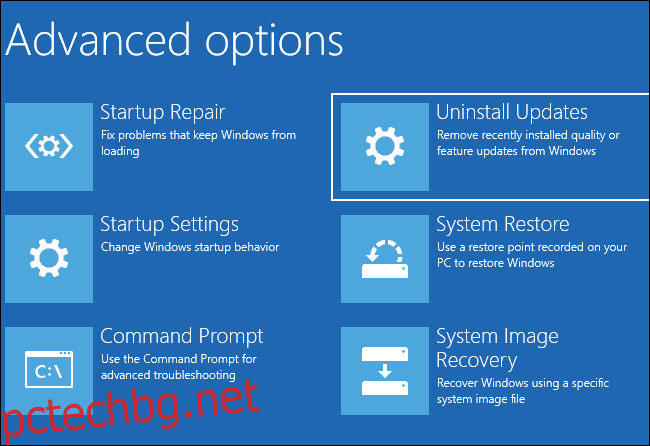
Щракнете върху „Деинсталиране на последната актуализация на функциите“, за да премахнете актуализацията от май 2020 г. от вашата система. Кликнете върху съветника.
Големите актуализации се считат за „актуализации на функции“, докато по-малките корекции за сигурност и корекции на грешки като тези, които пристигат всеки месец във вторник за корекция, се считат за „качествени актуализации“.
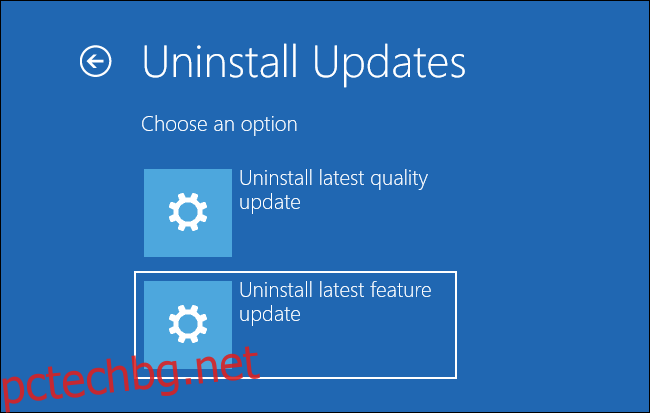
Процесът ще включва предоставяне на парола за потребителски акаунт на Windows, за да продължи. Следвайте инструкциите на екрана, за да деинсталирате актуализацията.
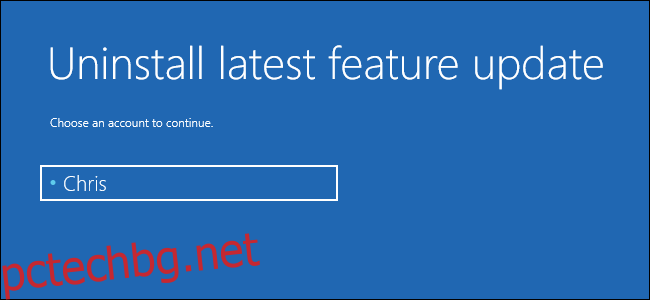
Ако не можете да деинсталирате актуализацията
Ако не виждате опцията за деинсталиране, не можете просто да деинсталирате актуализацията и да върнете старата си система. Все още можете да изберете да преинсталирате Windows 10 или да нулирате компютъра си и да получите нова система.
Windows 10 няма да премахне нито един от вашите лични файлове, ако нулирате компютъра си и му кажете да ги запази, но ще трябва да преинсталирате всички приложения, които използвате след това.
